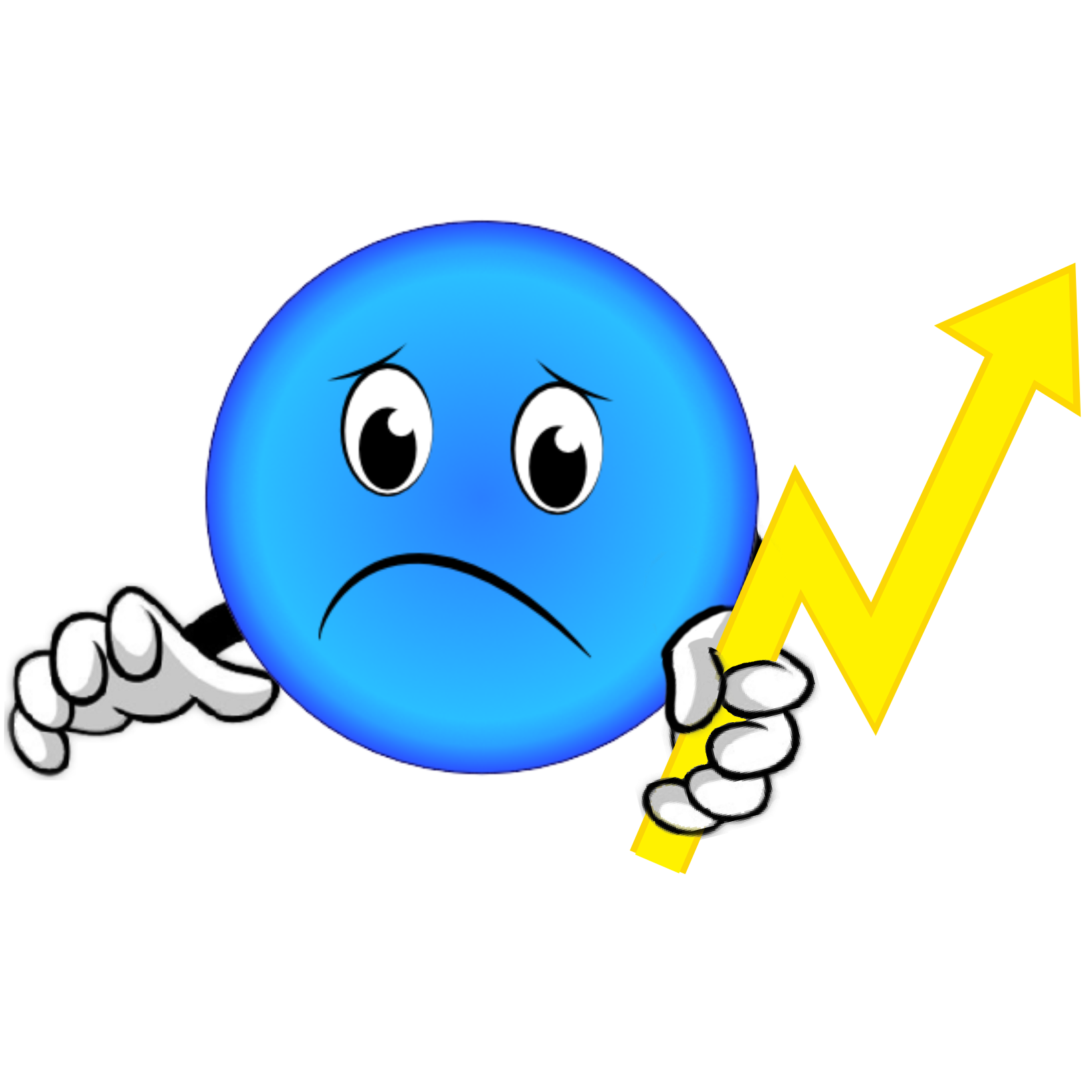Gennemgang af hæftet
Formålet med hæfte 5 er at Bygge oven på introduktionen der blev givet i hæfte 4. Dette involverer emnerne: Input Input Arduino - micro:bit Input betyder, at noget kommer ind. Læs mere og Output Output Programmering Output betyder, at noget kommer ud. Læs mere , Digital Digital Elektronik - Programmering Digital input eller output kan have to værdier: 0 eller... Læs mere og Analog Analog Arduino - MakeCode - Elektronik - Programmering Analog input eller output har en talværdi mellem 0 og... Læs mere , Digitale Input Input Arduino - micro:bit Input betyder, at noget kommer ind. Læs mere , Digitale outputs. Disse emner skal give en bedre forståelse for, hvordan man modtager og sender information mellem micro: Bit Bit Programmering Et bit kan være enten 0 eller 1. Læs mere og Kredsløb Kredsløb Elektronik I et elektrisk kredsløb kan elektroner løbe fra den negative... Læs mere (skriv og læs) og hvordan denne information kan se ud ( Digital Digital Elektronik - Programmering Digital input eller output kan have to værdier: 0 eller... Læs mere og Analog Analog Arduino - MakeCode - Elektronik - Programmering Analog input eller output har en talværdi mellem 0 og... Læs mere ).
Det er ikke meningen at eleverne skal være i stand til at forstå præcis, hvad disse emner omhandler, men eleverne skal have kendskab til begreberne. Materialet er også tiltænkt at blive brugt som et værktøj til at skabe diskussioner og refleksioner over emnerne.
Læringsmål
- Eleven har kendskab forskellen mellem Input Input Arduino - micro:bit Input betyder, at noget kommer ind. Læs mere og Output Output Programmering Output betyder, at noget kommer ud. Læs mere
- Eleven har kendskab til hvad det betyder når en værdi er Digital Digital Elektronik - Programmering Digital input eller output kan have to værdier: 0 eller... Læs mere
- Eleven har kendskab til hvad det betyder når en værdi er Analog Analog Arduino - MakeCode - Elektronik - Programmering Analog input eller output har en talværdi mellem 0 og... Læs mere
- Eleven kan læse en værdi på en micro: Bit Bit Programmering Et bit kan være enten 0 eller 1. Læs mere gennem MakeCode MakeCode micro:bit - Programmering - Software MakeCode er et program, hvor du kan programmere en micro:bit. Læs mere
- Eleven kan skrive en værdi på en micro: Bit Bit Programmering Et bit kan være enten 0 eller 1. Læs mere gennem MakeCode MakeCode micro:bit - Programmering - Software MakeCode er et program, hvor du kan programmere en micro:bit. Læs mere
Gennemgang af teori
Dette afsnit indeholder en forklaring af de emner, der bliver introduceret i hæfte 5. Det skal bruges til at opdatere lærerens viden om emnet, så der ikke er behov for at gøre yderligere research af emnerne inden undervisningen.
Input Input Arduino - micro:bit Input betyder, at noget kommer ind. Læs mere og Output Output Programmering Output betyder, at noget kommer ud. Læs mere
Et Input Input Arduino - micro:bit Input betyder, at noget kommer ind. Læs mere betyder at man tager noget ind. Output Output Programmering Output betyder, at noget kommer ud. Læs mere betyder at man sender/giver noget ud. Med micro: Bit Bit Programmering Et bit kan være enten 0 eller 1. Læs mere snakker man om Input Input Arduino - micro:bit Input betyder, at noget kommer ind. Læs mere og Output Output Programmering Output betyder, at noget kommer ud. Læs mere i forhold til Pins. Når en Pin Pin Elektronik - Hardware - Programmering I bunden af en micro:bit er der 25 guld striber.... Læs mere er Input Input Arduino - micro:bit Input betyder, at noget kommer ind. Læs mere , kan man læse den Spænding Spænding Elektronik Spænding er den kraft, som skubber en elektron for eksempel... Læs mere , der er på den givne Pin Pin Elektronik - Hardware - Programmering I bunden af en micro:bit er der 25 guld striber.... Læs mere . Når en Pin Pin Elektronik - Hardware - Programmering I bunden af en micro:bit er der 25 guld striber.... Læs mere er Output Output Programmering Output betyder, at noget kommer ud. Læs mere , kan man sætte en Spænding Spænding Elektronik Spænding er den kraft, som skubber en elektron for eksempel... Læs mere på den givne Pin Pin Elektronik - Hardware - Programmering I bunden af en micro:bit er der 25 guld striber.... Læs mere .
I elektronik er det vigtigt at vide om noget er et Input Input Arduino - micro:bit Input betyder, at noget kommer ind. Læs mere eller et Output Output Programmering Output betyder, at noget kommer ud. Læs mere . Dette er fordi disse to bliver bygget forskelligt. Mikrokontrollere (som micro: Bit Bit Programmering Et bit kan være enten 0 eller 1. Læs mere ) har special byggede Pins, der gør, at de kan skifte mellem at være Output Output Programmering Output betyder, at noget kommer ud. Læs mere eller Input Input Arduino - micro:bit Input betyder, at noget kommer ind. Læs mere , men de kan aldrig være begge på samme tid. Med MakeCode MakeCode micro:bit - Programmering - Software MakeCode er et program, hvor du kan programmere en micro:bit. Læs mere skifter den selv om en Pin Pin Elektronik - Hardware - Programmering I bunden af en micro:bit er der 25 guld striber.... Læs mere er Output Output Programmering Output betyder, at noget kommer ud. Læs mere eller Input Input Arduino - micro:bit Input betyder, at noget kommer ind. Læs mere alt efter, hvad du programmerer den til at gøre.
Digital Digital Elektronik - Programmering Digital input eller output kan have to værdier: 0 eller... Læs mere og Analog Analog Arduino - MakeCode - Elektronik - Programmering Analog input eller output har en talværdi mellem 0 og... Læs mere
Når man læser og sætter spændinger på Pins på sin micro: Bit Bit Programmering Et bit kan være enten 0 eller 1. Læs mere , kan værdien være i to formater: Digital Digital Elektronik - Programmering Digital input eller output kan have to værdier: 0 eller... Læs mere eller Analog Analog Arduino - MakeCode - Elektronik - Programmering Analog input eller output har en talværdi mellem 0 og... Læs mere .
En værdi kan være en af to værdier ofte kaldet Sandt Sandt Boolean - Programmering Sandt og falsk bruges ofte i programmering til at tage... Læs mere eller Falsk Falsk Boolean - Programmering Sandt og falsk bruges ofte i programmering til at tage... Læs mere . De er også omtalt som 1 Sandt Boolean - Programmering Sandt og falsk bruges ofte i programmering til at tage... Læs mere eller 0, høj eller lav og tændt eller slukket. Digitaleværdier er det naturlige Sprog Programmeringssprog Programmering - Software Der findes mange forskellige måder at programmere på. De forskellige... Læs mere for mikrokontrollere og kan derfor i nogle situationer være nemmere at arbejde med.
En Analog Analog Arduino - MakeCode - Elektronik - Programmering Analog input eller output har en talværdi mellem 0 og... Læs mere værdi kan teoretisk være, hvilken som helst værdi, men i den virkelige verden er vi ofte begrænset af forskellige årsager. Et godt eksempel på en Analog Analog Arduino - MakeCode - Elektronik - Programmering Analog input eller output har en talværdi mellem 0 og... Læs mere værdi er temperatur. Den kan både være 2V men også 2,1V og 2,001V. Fordi mikrokontrollere naturligt snakker digitalt Digital Elektronik - Programmering Digital input eller output kan have to værdier: 0 eller... Læs mere er man nødsaget til at arbejde med visse restriktioner. For brugeren af en micro: Bit Bit Programmering Et bit kan være enten 0 eller 1. Læs mere betyder det, at analoge Analog Arduino - MakeCode - Elektronik - Programmering Analog input eller output har en talværdi mellem 0 og... Læs mere værdier er repræsenteret med Heltal Integer Arduino - Variabeltype - Programmering Integer er engelsk og betyder heltal. Læs mere liggende mellem 0 og 1023, hvor 0 er lig med stel ( 0V Minus Elektronik Nogle elektriske dele har et plus ben (+) og et... Læs mere ) og 1023 er lig med forsyningsspænding (3V).
Det er muligt at beregne den værdi, når man kender forsyningsspændingen og den inputspænding, der er på den givne Pin Pin Elektronik - Hardware - Programmering I bunden af en micro:bit er der 25 guld striber.... Læs mere . Det kan gøres på følgende måde:
Eksempel: hvis Betingelse Programmering En betingelse kan man bruge i sit program til at... Læs mere en Pin Pin Elektronik - Hardware - Programmering I bunden af en micro:bit er der 25 guld striber.... Læs mere har spændingen 1 Sandt Boolean - Programmering Sandt og falsk bruges ofte i programmering til at tage... Læs mere , 5V Plus Elektronik Nogle elektriske dele har et plus ben (+) og et... Læs mere og forsyningsspændingen er 3V vil micro: Bit Bit Programmering Et bit kan være enten 0 eller 1. Læs mere læse den analoge Analog Arduino - MakeCode - Elektronik - Programmering Analog input eller output har en talværdi mellem 0 og... Læs mere værdi til 512 for den givne Pin Pin Elektronik - Hardware - Programmering I bunden af en micro:bit er der 25 guld striber.... Læs mere .
hvis Betingelse Programmering En betingelse kan man bruge i sit program til at... Læs mere der rykkes rundt i formlen, kan spændingen på den givne Pin Pin Elektronik - Hardware - Programmering I bunden af en micro:bit er der 25 guld striber.... Læs mere beregnes, hvis Betingelse Programmering En betingelse kan man bruge i sit program til at... Læs mere man kender den analoge Analog Arduino - MakeCode - Elektronik - Programmering Analog input eller output har en talværdi mellem 0 og... Læs mere værdi og forsyningsspændingen:
Eksempel: hvis Betingelse Programmering En betingelse kan man bruge i sit program til at... Læs mere micro: Bit Bit Programmering Et bit kan være enten 0 eller 1. Læs mere læser den værdi for en given Pin Pin Elektronik - Hardware - Programmering I bunden af en micro:bit er der 25 guld striber.... Læs mere til 512 og forsyningsspændingen er 3V, så vil inputspændingen være 1 Sandt Boolean - Programmering Sandt og falsk bruges ofte i programmering til at tage... Læs mere , 5V Plus Elektronik Nogle elektriske dele har et plus ben (+) og et... Læs mere .
Digital Digital Elektronik - Programmering Digital input eller output kan have to værdier: 0 eller... Læs mere Input Input Arduino - micro:bit Input betyder, at noget kommer ind. Læs mere og Output Output Programmering Output betyder, at noget kommer ud. Læs mere i MakeCode MakeCode micro:bit - Programmering - Software MakeCode er et program, hvor du kan programmere en micro:bit. Læs mere
For at kunne arbejde med micro: Bit Bit Programmering Et bit kan være enten 0 eller 1. Læs mere Pins i MakeCode MakeCode micro:bit - Programmering - Software MakeCode er et program, hvor du kan programmere en micro:bit. Læs mere skal man først åbne fanen der hedder avanceret, hvis Betingelse Programmering En betingelse kan man bruge i sit program til at... Læs mere MakeCode MakeCode micro:bit - Programmering - Software MakeCode er et program, hvor du kan programmere en micro:bit. Læs mere er på dansk, eller advanced, hvis Betingelse Programmering En betingelse kan man bruge i sit program til at... Læs mere MakeCode MakeCode micro:bit - Programmering - Software MakeCode er et program, hvor du kan programmere en micro:bit. Læs mere er på engelsk. Blokkene der arbejder med Pins ligger under folderen Pins.
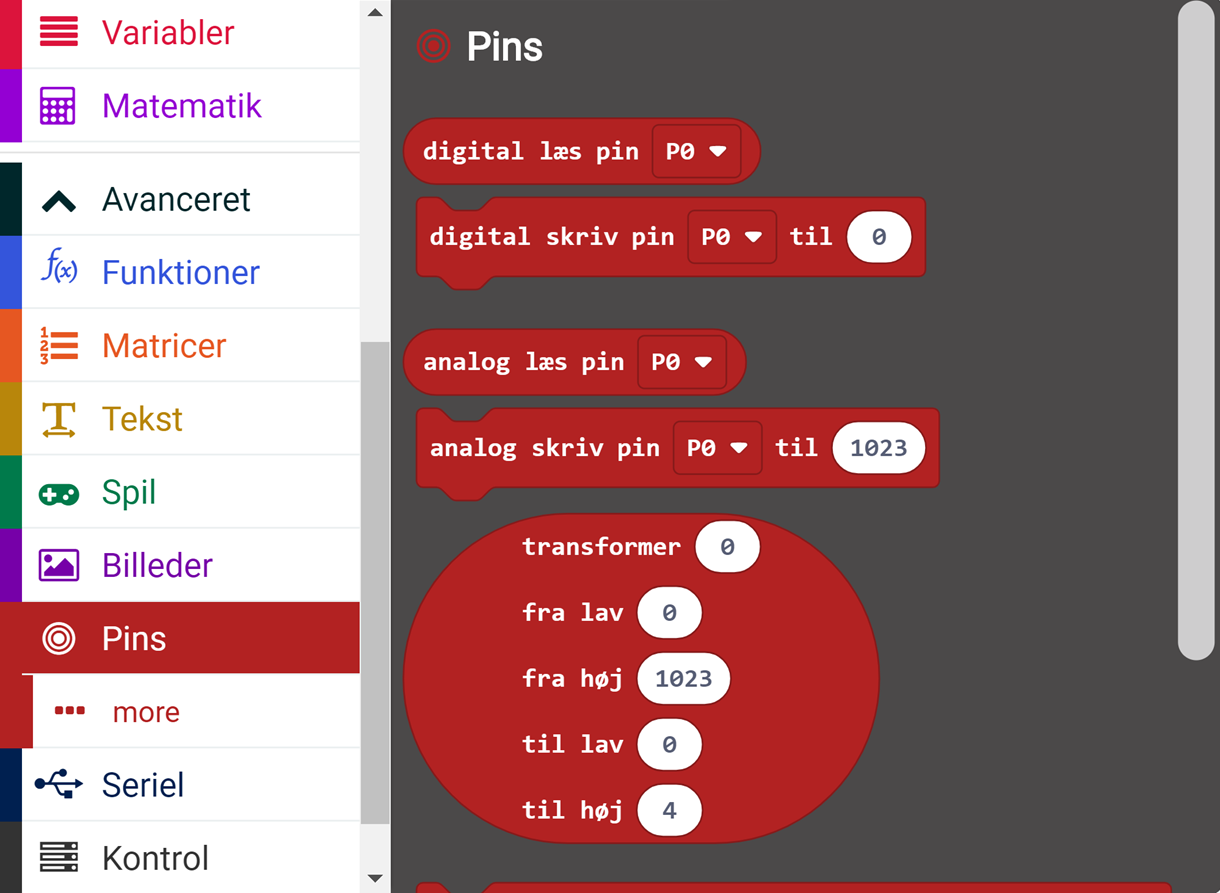
Digital Digital Elektronik - Programmering Digital input eller output kan have to værdier: 0 eller... Læs mere læs
Blokken Digital Digital Elektronik - Programmering Digital input eller output kan have to værdier: 0 eller... Læs mere læs kigger på en given Pin Pin Elektronik - Hardware - Programmering I bunden af en micro:bit er der 25 guld striber.... Læs mere og ser om der er en Spænding Spænding Elektronik Spænding er den kraft, som skubber en elektron for eksempel... Læs mere eller ej. Den returnerer 1 Sandt Boolean - Programmering Sandt og falsk bruges ofte i programmering til at tage... Læs mere , hvis Betingelse Programmering En betingelse kan man bruge i sit program til at... Læs mere der er en Spænding Spænding Elektronik Spænding er den kraft, som skubber en elektron for eksempel... Læs mere og et 0, hvis Betingelse Programmering En betingelse kan man bruge i sit program til at... Læs mere der ikke er en Spænding Spænding Elektronik Spænding er den kraft, som skubber en elektron for eksempel... Læs mere . Den Spænding Spænding Elektronik Spænding er den kraft, som skubber en elektron for eksempel... Læs mere der bliver målt på en være tilstrækkelig høj før blokken Digital Digital Elektronik - Programmering Digital input eller output kan have to værdier: 0 eller... Læs mere læs returnerer 1 Sandt Boolean - Programmering Sandt og falsk bruges ofte i programmering til at tage... Læs mere . Med micro: Bit Bit Programmering Et bit kan være enten 0 eller 1. Læs mere vil det i de fleste tilfælde være halvdelen af referencespændingen. Det vil sige, at ved 3V vil det være 1 Sandt Boolean - Programmering Sandt og falsk bruges ofte i programmering til at tage... Læs mere , 5V Plus Elektronik Nogle elektriske dele har et plus ben (+) og et... Læs mere .

Digital Digital Elektronik - Programmering Digital input eller output kan have to værdier: 0 eller... Læs mere skriv
Blokken Digital Digital Elektronik - Programmering Digital input eller output kan have to værdier: 0 eller... Læs mere skriv sætter den givne Pin Pin Elektronik - Hardware - Programmering I bunden af en micro:bit er der 25 guld striber.... Læs mere til at give et Output Output Programmering Output betyder, at noget kommer ud. Læs mere , der er 0 eller 1 Sandt Boolean - Programmering Sandt og falsk bruges ofte i programmering til at tage... Læs mere . Når Pin Pin Elektronik - Hardware - Programmering I bunden af en micro:bit er der 25 guld striber.... Læs mere sættes til 0, svarer det til 0V Minus Elektronik Nogle elektriske dele har et plus ben (+) og et... Læs mere . Når Pin Pin Elektronik - Hardware - Programmering I bunden af en micro:bit er der 25 guld striber.... Læs mere sættes til 1 Sandt Boolean - Programmering Sandt og falsk bruges ofte i programmering til at tage... Læs mere , svarer det til forsyningsspændingen.
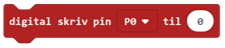
Opgaver
Eleverne skal Starte Initialisere Arduino - MakeCode - Program - Software Når man initialisere et program betyder det at man starter... Læs mere med at Bygge det Kredsløb Kredsløb Elektronik I et elektrisk kredsløb kan elektroner løbe fra den negative... Læs mere , der er på diagrammet. Det kan være en god idé at sikre, at de har bygget kredsløbet korrekt før de går i gang med opgaverne. Dette kan nemt tjekkes ved at flytte den ende af den røde Ledning Ledning Hardware En ledning kan bruges til at flytte elektroner fra et... Læs mere der sidder i P2 over i den positive bane (+). Er kredsløbet bygget rigtigt vil den røde Lysdiode lyse. Husk at sætte Strøm Strøm Elektronik Strøm er elektroner, der bevæger sig fra den negative side... Læs mere til breadboardet enten gennem micro: Bit Bit Programmering Et bit kan være enten 0 eller 1. Læs mere eller et eksternt Batteri Batteri Komponent - Elektronik - Hardware Et batteri er en elektrisk komponent. Det kan gemme elektrisk... Læs mere , hvis Betingelse Programmering En betingelse kan man bruge i sit program til at... Læs mere du tester på denne måde.
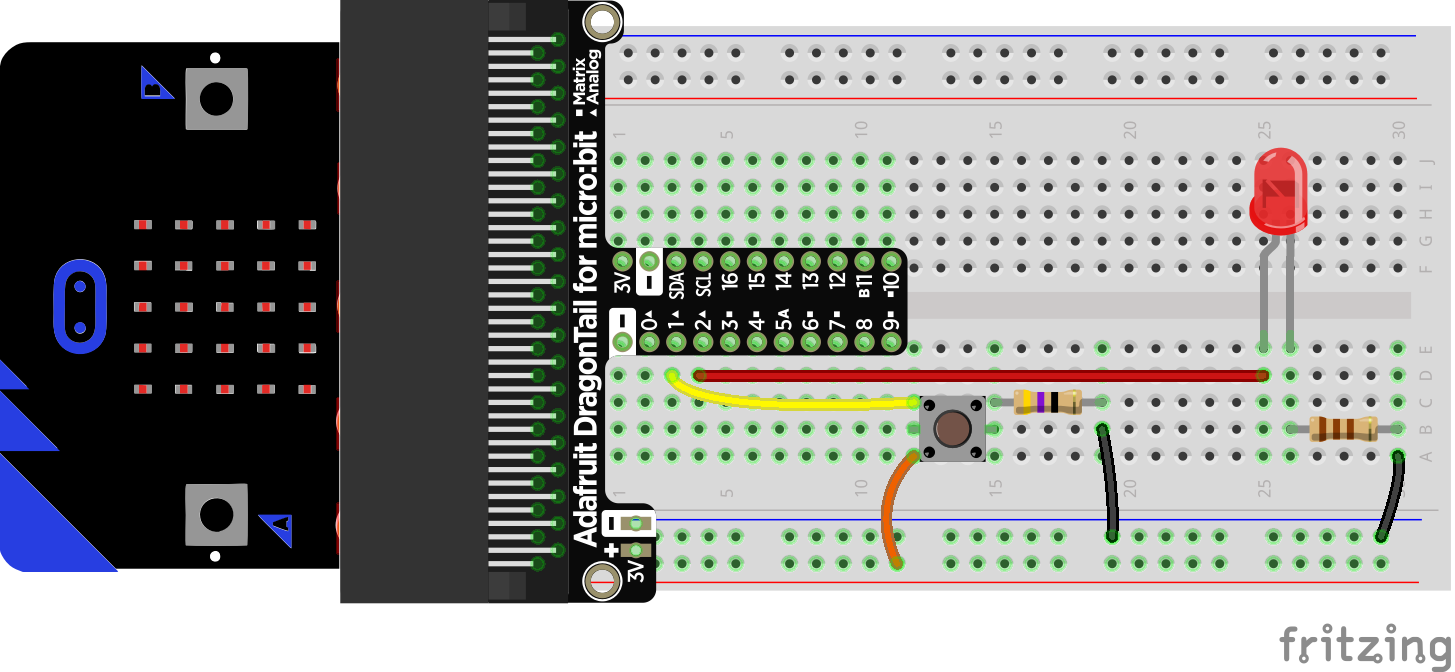
Efter kredsløbet er bygget kan eleverne gå i gang med at lave opgave 1 Sandt Boolean - Programmering Sandt og falsk bruges ofte i programmering til at tage... Læs mere . Til dette skal de bruge en computer og MakeCode MakeCode micro:bit - Programmering - Software MakeCode er et program, hvor du kan programmere en micro:bit. Læs mere .
Opgave 1 Sandt Boolean - Programmering Sandt og falsk bruges ofte i programmering til at tage... Læs mere
I opgave 1 Sandt Boolean - Programmering Sandt og falsk bruges ofte i programmering til at tage... Læs mere skal eleverne lave et program Script Python - Programmering Et program skrevet i python kaldes et script. Læs mere der får lysdioden til at blinke når knappen bliver holdt nede. Vi forslår, at de følger denne fremgangsmåde.
- Få dioden til altid at lyse.
- Få dioden til kun at lyse når det bliver trykket på knappen.
- Få dioden til at blinke.
- Få dioden til kun at blinke når der bliver trykket på knappen.
Nedenfor er to løsningsforslag til opgaven.
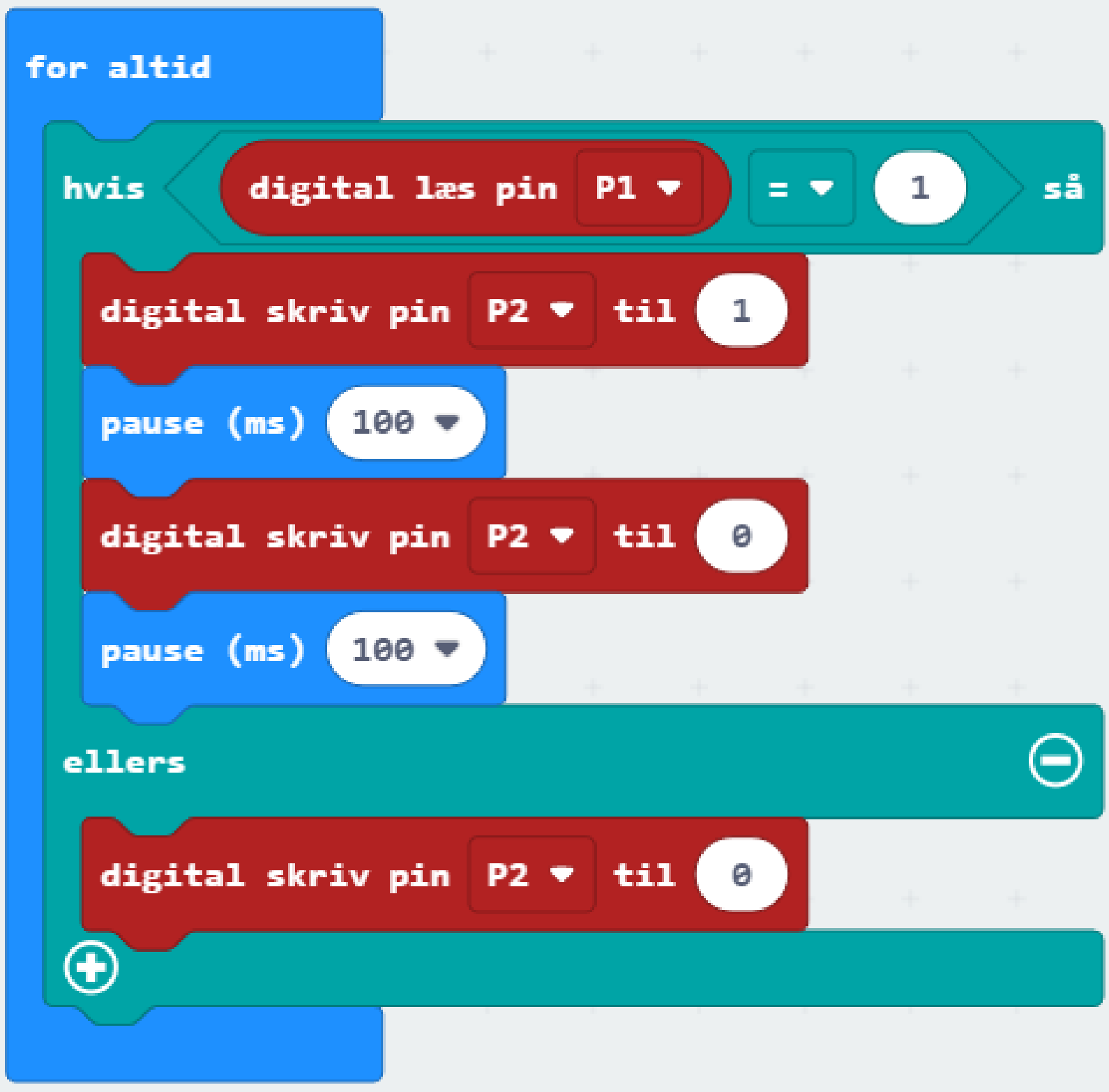
Løsningsforslag 1 Sandt Boolean - Programmering Sandt og falsk bruges ofte i programmering til at tage... Læs mere
Det første løsningsforslag er den mest simple løsning og nok den man vil se eleverne lave en variation af.
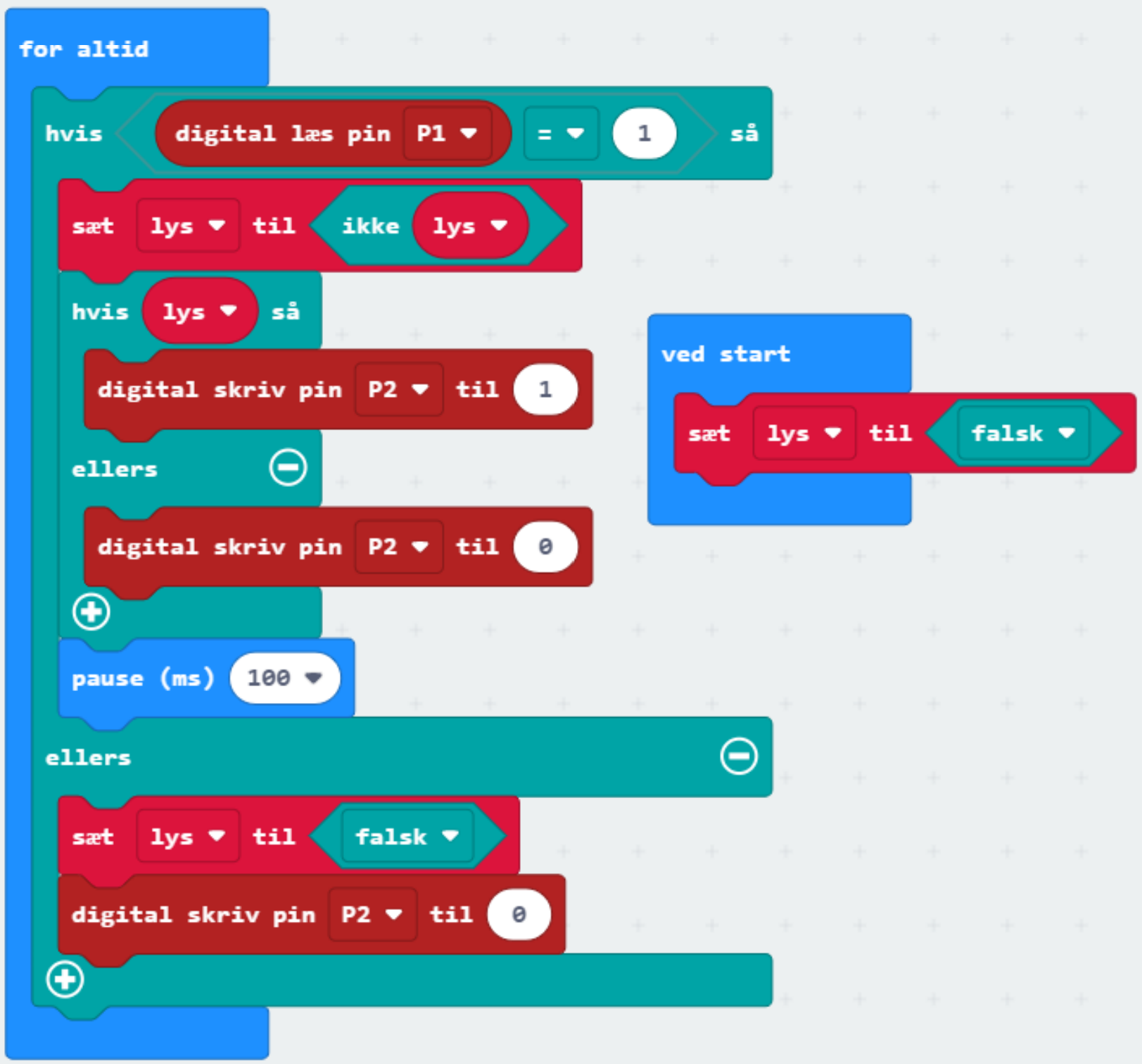
Løsningsforslag 2
Dette løsningsforslag er mere avanceret, men kan ses som værende en mere korrekt løsning.
Quiz
Der er lavet en quiz til hæftet, som kan give dig et indblik i, hvor meget eleverne har forstået af materialet, og om der er nogle særlige ting der skal arbejdes mere med. Det er meningen, at eleverne skal bruge hæftet som et hjælpemiddel under quizzen, da de lærer af at lede efter svarene i hæftet fremfor at gætte.
Når du skal lave quizzen med dine elever, skal du først oprette en link til din klasse, så du kan se resultaterne efterfølgende. Du skal gå ind på følgende hjemmeside:
http://www.teknologiskolen.dk/haefter/haefte-5/
Her skal du klikke på knappen ”Opret klassekode”. Du bliver dernæst præsenteret for en hjemmeside, hvor du får det link, som eleverne skal bruge for at få adgang til quizzen. Du kan også se den Kode Programmering Programmering Programmering er når man fortæller computeren, hvad den skal gøre,... Læs mere , som du skal bruge for at hente svarene igen samt en klassekode. Det er vigtigt, at du gemmer de to koder. De er markeret med fed Tekst Pseudokode Programmering Pseudokode er en plan for, hvad ens program skal gøre.... Læs mere .
hvis Betingelse Programmering En betingelse kan man bruge i sit program til at... Læs mere du trykker på ”Klik her for at generere et kortlink” bliver du viderestillet til www.kortlink.dk, hvor det lange link dine elever skal bruge for at få adgang til quizzen, bliver lavet om til et kort link. Formålet med et kort link er at du kan skrive det på tavlen i klassen, så eleverne kan komme ind på quizzen. Når man klikker på linket, kommer man ind på en ny side, som ser således ud:
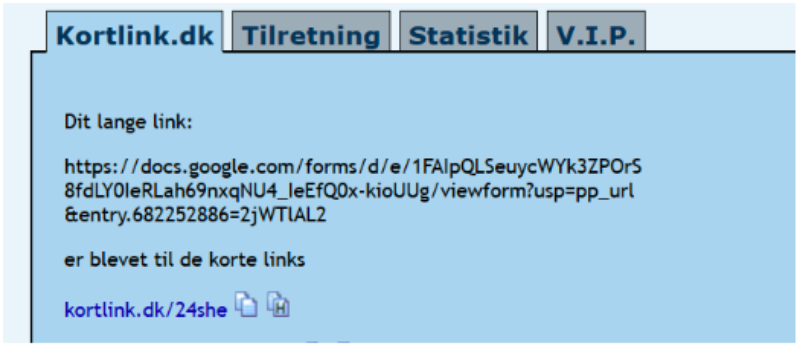
Dette kortlink ( i eksemplet her: kortlink.dk/24she ) kan du skrive op på tavlen. Det gør det lettere for eleverne at skrive det ind på en computer, tablet eller telefon.
Når eleverne åbner quizzen, vil klassekoden stå øverst som her:

Det er vigtigt, at eleverne ikke ændrer klassekoden. hvis Betingelse Programmering En betingelse kan man bruge i sit program til at... Læs mere klassekoden ikke er udfyldt, har du fået klassekoden fra den hjemmeside, du var inde på for at oprette quizzen.
For at hente svarene fra quizzen går du ind på http://www.teknologiskolen.dk/haefter/haefte-5/ Her udfyldes din klassekode og pinkode som du gemte før, og så downloades et Excel ark med anonyme besvarelser.
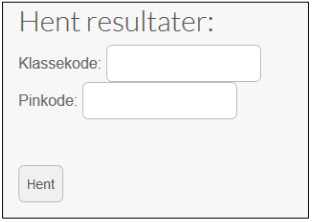
Om teknologiundervisning
En frivillig forening der tilbyder teknologiske fritidsaktiviteter
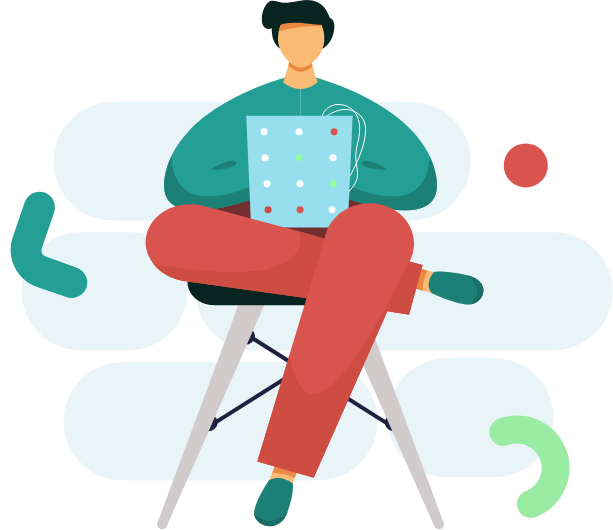
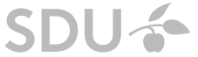
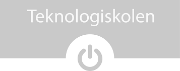


Kontakt
Har du brug for at vide mere om vores projekter?